La mayoría de los usuarios de computadoras y teléfonos inteligentes utilizan la popular búsqueda de Google para buscar en Internet. Con la configuración predeterminada, tan pronto como comienza a escribir la palabra clave de búsqueda en el cuadro de búsqueda en la página de inicio de Google, el motor de búsqueda comienza automáticamente a mostrar sugerencias y resultados.
Y cuando haga clic en uno de los resultados de búsqueda, el resultado se abrirá en la misma pestaña, independientemente de su navegador web y sistema operativo. En otras palabras, al hacer clic en un enlace, la página resultante se abrirá en la misma pestaña en lugar de una nueva pestaña.

Si bien este comportamiento predeterminado no tiene nada de malo, debe abrir la página web de Google nuevamente o presionar el botón Atrás en su navegador si la página web en la que se hizo clic inicialmente no proporcionó la información necesaria o suficiente que está buscando.
Obviamente, cuando aparecen los resultados de la búsqueda, puede hacer clic con el botón derecho en un resultado y luego hacer clic en la opción de abrir en una nueva pestaña, pero es posible que desee configurar Google para que abra cada resultado de la búsqueda en una nueva pestaña en lugar de la misma pestaña de forma predeterminada.
Aquí es cómo puede configurar Google para abrir cada resultado de búsqueda en una página de pestaña nueva.
Cada resultado de búsqueda en una nueva pestaña
Paso 1: Abra Google.com en su navegador web. Inicia sesión en tu cuenta de Google si aún no lo has hecho. Si bien no necesita tener o iniciar sesión con su cuenta de Google, la configuración de Google para abrir los resultados de la búsqueda en una nueva pestaña cuando se inicia sesión le permite ver el mismo comportamiento en cualquier PC con solo iniciar sesión en su cuenta de Google.
Y si no desea iniciar sesión o no tiene una cuenta de Google, simplemente puede continuar.
Paso 2: Ingrese una palabra al resultado. Ahora, en lugar de hacer clic en uno de los resultados, haga clic en el pequeño ícono del engranaje que se encuentra en la parte superior derecha de la página web y luego haga clic en Buscar configuración para abrir la página de configuración.
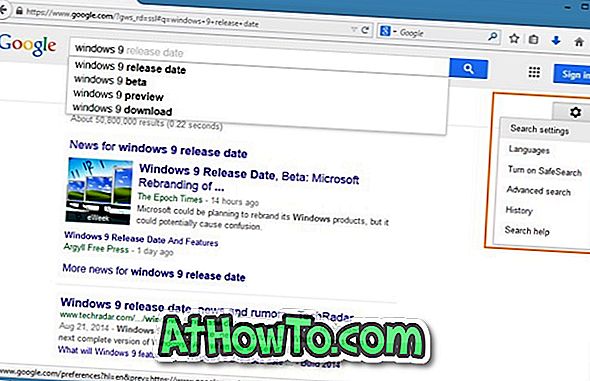
Paso 3: aquí, en la sección Abrir los resultados, marque la casilla Abrir cada resultado seleccionado en una nueva ventana del navegador antes de hacer clic en el botón Guardar.
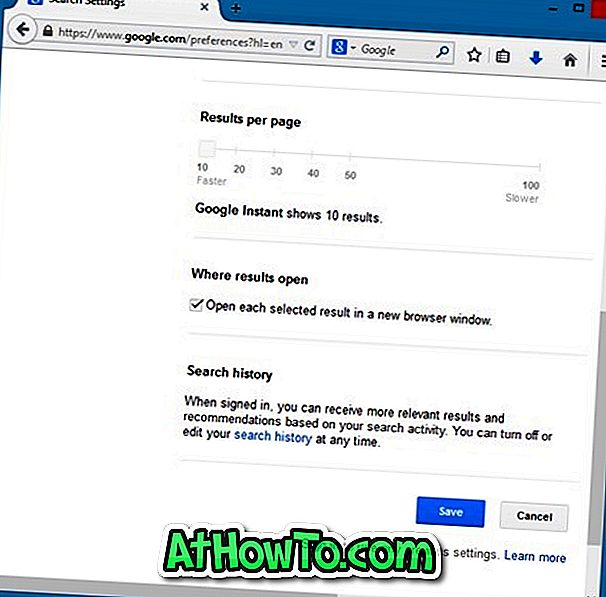
Ahora debería ver un pequeño cuadro de diálogo con el mensaje "Sus preferencias se han guardado". Haga clic en el botón Aceptar.
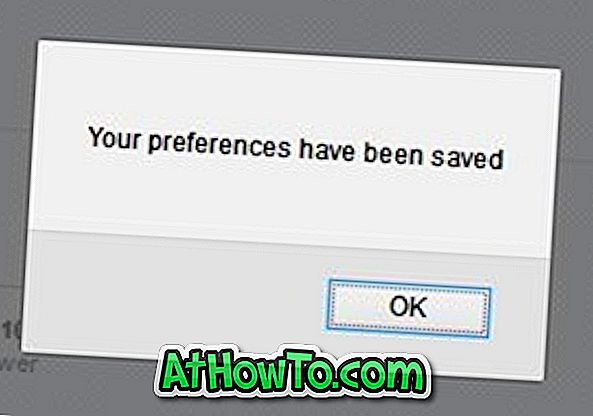
¡Eso es!













